KASS系统权限设置方案.docx
《KASS系统权限设置方案.docx》由会员分享,可在线阅读,更多相关《KASS系统权限设置方案.docx(9页珍藏版)》请在冰豆网上搜索。
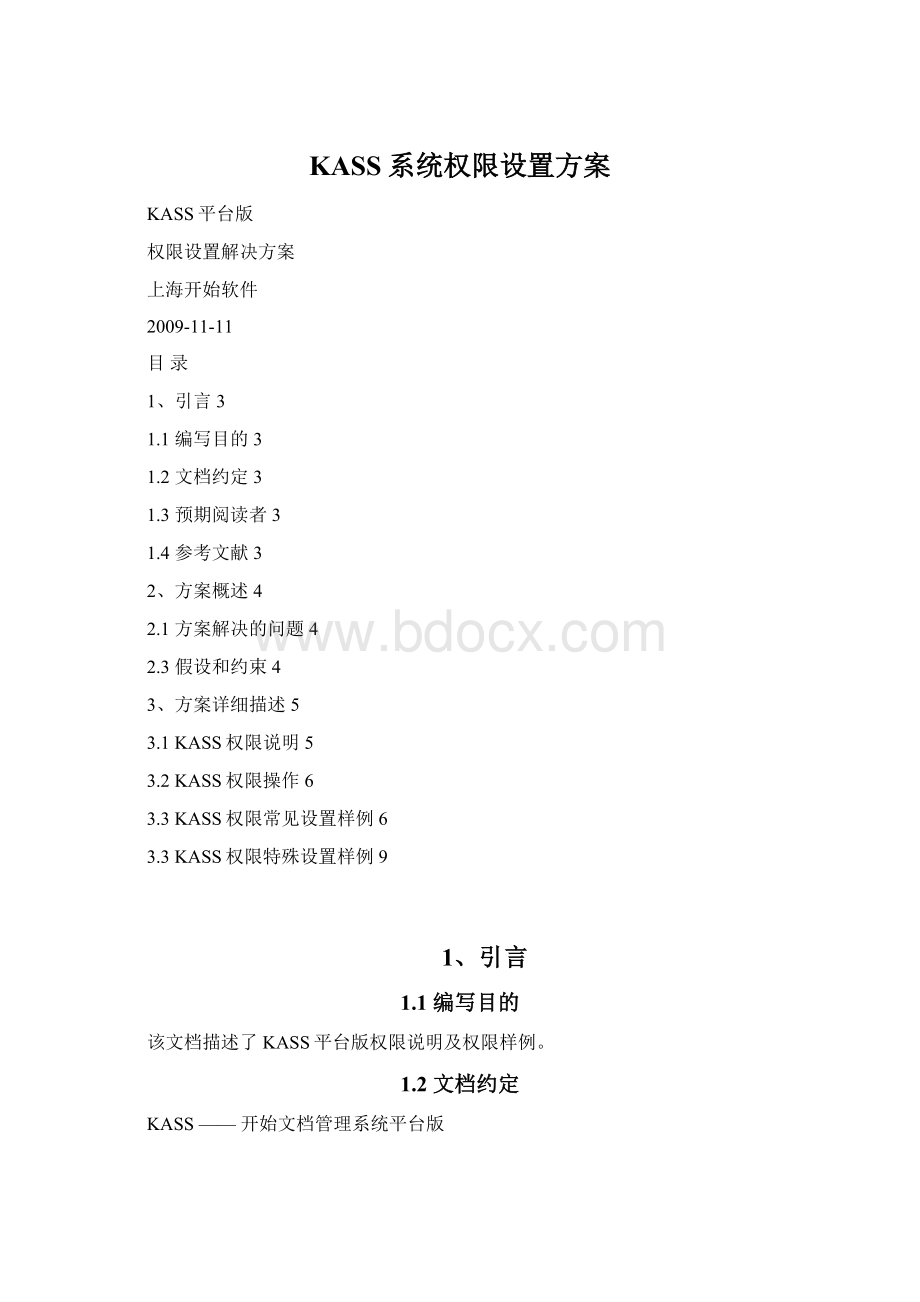
KASS系统权限设置方案
KASS平台版
权限设置解决方案
上海开始软件
2009-11-11
目录
1、引言3
1.1编写目的3
1.2文档约定3
1.3预期阅读者3
1.4参考文献3
2、方案概述4
2.1方案解决的问题4
2.3假设和约束4
3、方案详细描述5
3.1KASS权限说明5
3.2KASS权限操作6
3.3KASS权限常见设置样例6
3.3KASS权限特殊设置样例9
1、引言
1.1编写目的
该文档描述了KASS平台版权限说明及权限样例。
1.2文档约定
KASS——开始文档管理系统平台版
1.3预期阅读者
本文档所针对的各种不同的预期读者如下:
●最终用户
●项目经理
●实施人员
1.4参考文献
无
2、方案概述
2.1方案解决的问题
该文档主要解决KASS平台版在企业内部碰到的权限设置复杂、混乱的问题。
2.3假设和约束
假设用户所在单位已经建立好用户。
假设KASS系统安装在服务器d:
\kass。
3、方案详细描述
KASS系统中权限围绕文件、文件夹上面应用到用户、组、角色。
3.1KASS权限说明
一、权限特点
1、KASS平台版将文件的权限分为:
可见、预览文件、下载文件、修改文件、删除文件、更改权限和完全控制。
在文件夹在文件的基础上增加了两种:
创建文件夹、创建文件。
2、权限控制深入文件:
既可以对文件夹进行权限控制,又可以对文件进行权限控制
3、权限授予灵活简便:
既可以按用户组授权和单个用户授权,如果设置了角色,也可以按照角色来授权
二、权限详情
1、可见——能够看见文件、文件夹、子文件夹、子文件
2、预览文件——能够预览文件的内容
3、下载文件——可以下载和复制文件
4、创建文件夹——可以创建文件夹
5、创建文件——可以创建文件
6、修改文件——可以修改文件名字,属性及内容等操作
7、删除文件——可以删除文件
8、更改权限——可以对文件夹或者文件夹进行权限管理
9、完全控制——可以下载、移动、修改或删除文件,并对文件进行权限设置等管理操作
三、权限规则因素
1、规则有优先级,如果2条权限都指定某用户的权限,则只考虑优先级高的规则
2、规则条件有用户范围,哪些用户适用该规则
3、规则条件有应用范围,规则在什么范围内适用
4、规则有高级条件,比如到期日、不包括的用户、文件类型、文件名称等
5、在文件夹上设置的权限会自动应用到下级子节点(默认应用范围下)
继承的权限
3.2KASS权限操作
1、用某个文件夹的管理员账号登陆到系统中,点击某个文件夹右侧图标中“
”第二个图标。
2、在弹出的页面中,单击第二个选项卡“权限管理”。
3、点击“添加规则”>在弹出的对话框中选择需要添加权限的用户>在“权限类型”添加需要的权限。
单击保存即可。
3.3KASS权限常见设置样例
以下成例出了四种常见的权限设置样例:
3.3.1、部门文件夹权限设置,销售部同事可以查看销售部文件夹,但是其他部门同事不允许查看。
第一步:
用admin账号登陆系统,进入“文件中心”。
第二步:
找到“销售部”文件夹,再点击右边“
”图标中第二个图标。
查看文件夹详情。
第三步:
在弹出的文件夹属性页面中,单击“权限管理”选项卡。
第四步:
点击“添加规则”,选择“用户范围”是销售部,选择权限类型为“下载文件+创建文件夹+创建文件”。
然后保存。
如下图所示。
第五步:
填加权限规则,优先级选择2,用户范围选择groups,权限类型不选择(既没有任何权限),然后保存。
设置结果:
销售部的同事进入文件中心后可以看到[销售部]这个文件夹,并且可以在其中进行创建文件、下载文件等操作,而其他部门同时则看不到[销售部]这个文件夹
设置后的结果如下图:
3.3.2、销售部同事对于自己创建的文件具有管理权限、对于销售部其他人员创建的文件只有下载权限。
第一步:
找到“销售部”文件夹,再点击右边“
”图标中第二个图标。
查看文件夹详情。
第二步:
在弹出的页面中点击第二个选项卡“权限管理”,再点击“添加规则”弹出的添加规则对话框中,在第二行“用户范围”选择“销售部”。
第三步:
在添加规则对话框中第四行“高级条件”点击设置“条件类型”为“用户为文件或文件夹的创建者”单击“添加”。
并保存即可。
如下图所示
第四步:
在添加规则对话框中“权限类型”选择“完全控制”,然后保存。
第五步:
上面4步是设置对自己创建的文件权限为完全控制,现在只需要再添加一条规则优先级为2,用户范围为销售部,权限为下载、创建文件即可。
3.3.3、销售部人员对自己创建的文件不具备管理权限。
具体权限设置:
该权限设置请参照第二个样例权限设置中的第一步至第四步。
具体对于自己创建的文档不具备管理权限,用户可以根据具体需求进行权限设置。
3.3.4、销售部人员t1对于销售部文件夹下“华南地区”文件夹预览,但是对于销售部文件夹下其他文件/文件夹不可见。
第一步:
找到“销售部”文件夹,再点击右边“
”图标中第二个图标。
查看文件夹详情。
在弹出的页面中点击第二个选项卡“权限管理”,再点击“添加规则”弹出的添加规则对话框中,在第二行“用户范围”选择“t1”。
第三行“应用范围”为“只有该文件夹”。
第五行“权限类型”为“可见”保存即可。
如下图所示
第二步:
双击销售部进入文件夹,找到“华南地区”文件夹,再点击右边“
”图标中第二个图标。
查看文件夹详情。
在弹出的页面中点击第二个选项卡“权限管理”,再点击“添加规则”弹出的添加规则对话框中,在第二行“用户范围”选择“t1”。
第五行“权限类型”为“预览文件”保存即可。
3.3KASS权限特殊设置样例
以下成例出了两种特殊的权限设置样例:
1、用户销售部经理对于销售部文件夹具有管理权限,且该管理权限不被删除,并强制继承。
问题:
该权限问题所在于,管理员有可能被其他的权限顶替。
从而导致管理权限丢失。
解决办法:
a)使用admin登陆系统,在系统顶部找到“控制面板”>“文件夹策略”>
b)在弹出的页面中,点击“添加策略”>在弹出的对话框中选择文件夹位置>选择策略类型“文件夹管理员”>点击“选择”。
c)在弹出的对话框中选择一个“文件夹管理员”,点击确定。
d)点击“保存”。
综上设置,已经销售部文件夹设置了文件夹管理员,该销售部经理对于销售部整个文件夹具有完全管理的权限。
2、销售部文件夹有三条权限,销售部文件夹下有个“华南地区”,并且该“华南地区”的权限为“所有用户预览”。
问题:
该权限问题所在于,既要所有用户对“华南地区”有预览权限。
而且又要销售部文件夹下的三条权限也继承到“华南地区”上。
如果只对华南地区添加一条“所有用户预览”,则销售部文件夹中三条权限不能继承到“华南地区”。
解决办法:
a)找到“销售部”>“华南地区”,再点击右侧“
”图标中第二个图标。
查看文件夹详情。
b)在弹出的页面中点击“权限管理”>“添加规则”。
c)在弹出的对话框中选择“用户范围”>选择“Groups”整个公司。
d)在弹出的对话框中选择“权限类型”为“预览文件”。
如下图所示。
e)在弹出的对话框中找到高级条件,点击右侧的“设置”。
选择“条件类型”>不包含用户“用户组角色”选择“销售部”,点击添加。
保存即可。
综上设置,销售部经理进入华南地区文件夹时,还是为管理权限。